Suche
Backup Server und Client Branding
Backup Server Branding
Sie können das Erscheinungsbild der Server-Weboberfläche konfigurieren.
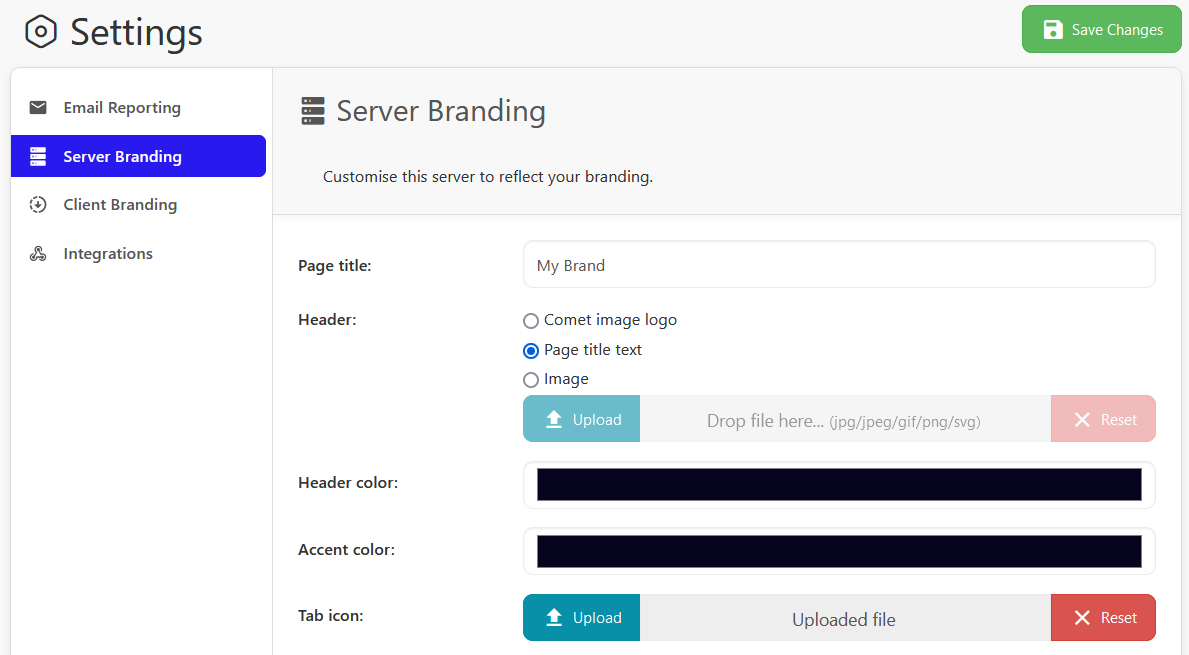
Der obere linke Bereich des Backup-Servers kann so konfiguriert werden, dass er entweder das deault-Markenlogo, einen benutzerdefinierten Text oder ein benutzerdefiniertes Bild anzeigt.
Backup Client Branding
In diesem Bereich können Sie das Erscheinungsbild des Desktop-Clients gestalten, eine EULA hinzufügen, eine eigene Hilfeseite konfigurieren und vieles mehr.
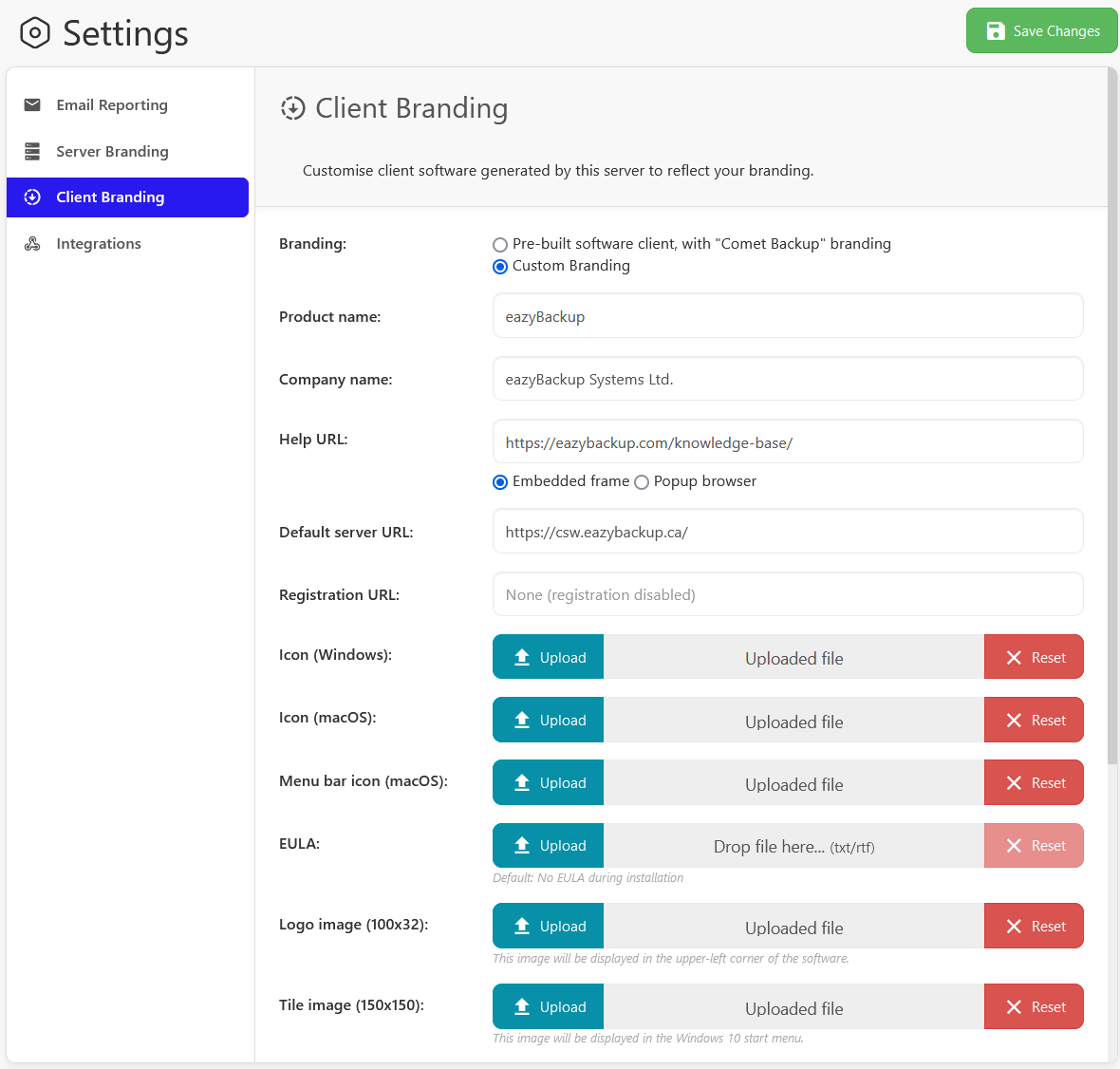
Die Kunden-Branding dient der Umbenennung des Desktop-Clients. Wenn Sie Änderungen an Ihrem Branding vornehmen, müssen Sie die Desktop-Clients aktualisieren, damit die Änderungen übernommen werden. Es ist möglich, das Branding für mehrere Geräte gleichzeitig zu aktualisieren, indem Sie die Funktion "Bulk Update" verwenden.
Name des Produkts
Der Produktname ist der Name des Backup-Clients (die Verknüpfung wird automatisch auf diesen Namen geändert). Die Software wird auch unter Windows unter "C:\Programmdateien\Produktname" installiert.
Hinweis: Wenn Sie das Feld Produktname ändern, werden bei einer Neuinstallation der Client-Software alle vorhandenen und möglicherweise falsch benannten Installationsverzeichnisse wieder verwendet.
Der Desktop-Client muss vollständig deinstalliert werden. Das falsch benannte Verzeichnis "C:\Program Files\Product Name" wird entfernt. Bei einer Neuinstallation der aktualisierten Client-Software wird ein neues Verzeichnis mit dem Produktnamen in C:\Programme" erstellt.
Name des Unternehmens
Der Backup-Client bezieht sich auf den Firmennamen, wenn er Änderungen im Backup-Client vornimmt.
Hilfe-URL
Wenn Sie die Hilfe-URL festlegen, wird auf dem Client eine Hilfe-Registerkarte mit der von Ihnen gewählten URL hinzugefügt (nicht erforderlich).
Diese Funktion hilft bei der Personalisierung des Backup-Clients und bei der Bereitstellung zusätzlicher Hilfe für den Endkunden. Sie können wählen, ob der Hilfeinhalt in einem eingebetteten Rahmen oder in einem Popup-Browser angezeigt werden soll.
Wenn Sie die Option Popup-Browser wählen, wird der Standard-Webbrowser des Geräts geöffnet.
Wenn Sie den eingebetteten Rahmen wählen, rendert der Backup-Client den Inhalt direkt im Fenster der Backup-Anwendung. Sie können diese Tatsache nutzen, um Ihre Hilfe-Website so zu gestalten, dass sie zum Designthema der Anwendung passt. Der Inhalt der Webseite kann aus einer einfachen E-Mail-Adresse, einer Telefonnummer oder einfachem Text bestehen; da jedoch alle Webfunktionen verfügbar sind, kann sie auch umfangreiche Funktionen wie Kontaktformulare, Videos und Live-Chat-Funktionen enthalten.
Der Backup-Client versucht, den eingebetteten Inhalt mit der Plattform-Rendering-Engine des Betriebssystems (Edge 79+; andernfalls mit der neuesten installierten IE- / MSHTML-Engine) zu rendern. Wenn keine geeignete Plattform-Rendering-Engine verfügbar ist, wird der Standard-Webbrowser des Geräts in einem Popup-Fenster geöffnet.
Standard-Server-URL
Die Standardserver-URL füllt das Feld Server bei der Anmeldung am Backup-Client aus.
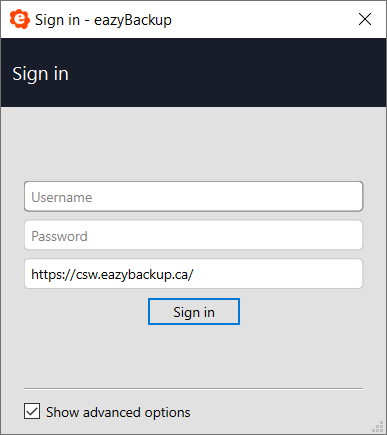
Anmeldung URL
eazyBackup unterstützt die Registrierung eines neuen Kontos innerhalb der Client-Software. Wenn diese Eigenschaft nicht leer ist, dann enthält jede generierte Software eine Schaltfläche "Registrieren" auf dem Anmeldebildschirm, die die Eigenschaft als URL im Standard-Webbrowser des Geräts öffnet.
Damit können Sie einen benutzerdefinierten Anmelde-Workflow erstellen, der die eazyBackup Server API aufruft, um das Konto tatsächlich zu erstellen. Dies bietet einem MSP die Möglichkeit, weitere Informationen wie E-Mail-Adresse, Kontaktdaten und Rechnungs-/Zahlungsdetails zu erfassen.
Durch die Verlagerung auf eine externe URL für die Registrierung neuer Konten ist dieses System bewusst flexibel. Beispielsweise wäre es für MSPs, die dieses System nutzen, möglich
- die Wahl zwischen mehreren Plänen anbieten oder
- das Konto auf einem bestimmten eazyBackup Server erstellen, oder
- automatisch einen ersten Tresor anzufordern, oder
- ein System der "kostenlosen Erprobung" schaffen
Symbol (Windows / macOS)
Sie können ein eigenes Symbol für die Software unter Windows und macOS festlegen.
Unter Windows muss die Datei im *.ico-Format vorliegen. Unter macOS muss die Datei im *.icns-Format vorliegen.
Alle ausführbaren Programme, die dem Benutzer ein Symbol auf dem Desktop, im Startmenü oder im Windows Explorer/Finder anzeigen, müssen das Symbol im ICO/ICNS-Format enthalten, da dieses Format ein oder mehrere kleine Bilder in verschiedenen Größen und Farbtiefen enthalten kann, so dass sie entsprechend skaliert werden können.
JPEG-Dateien werden ebenfalls unterstützt, indem sie automatisch in das erforderliche ICO/ICNS-Format umgewandelt werden. Das gelieferte Bild sollte eine quadratische Form haben. Wir empfehlen die Verwendung eines 512x512-Bildes, da so die meisten Informationen erhalten bleiben, wenn das Bild auf kleinere Größen skaliert wird.
EULA
Fügen Sie während des Installationsvorgangs einen Endbenutzer-Lizenzvertrag hinzu (nicht erforderlich).
Logo-Bild (100x32)
Dieses Bild wird in der unteren linken Ecke der Software angezeigt.
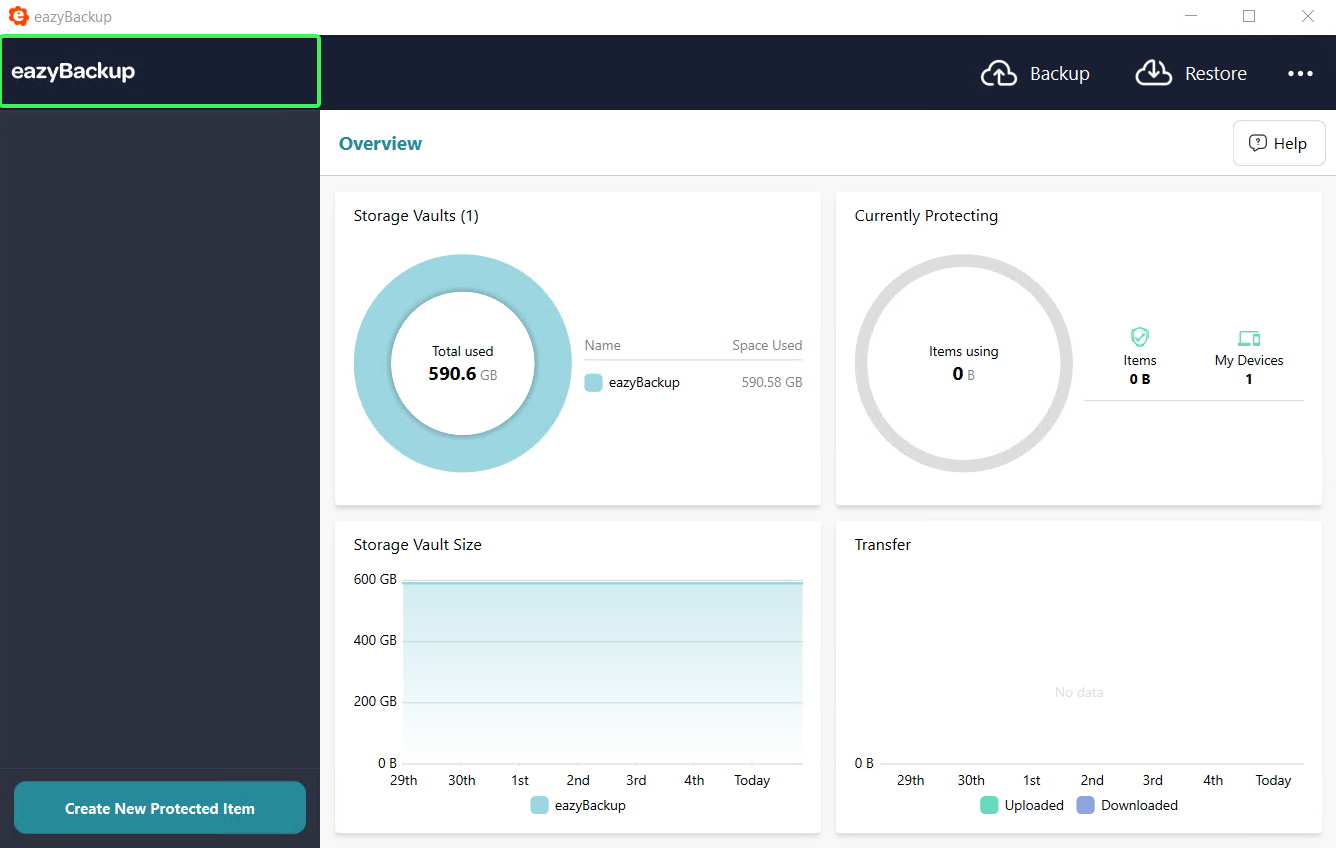
Kachelbild (150x150)
Dieses Bild wird im Windows 10-Startmenü angezeigt. Der Kachelhintergrund kann auch im Hex-Format geändert werden (z. B. #FFFFFF).
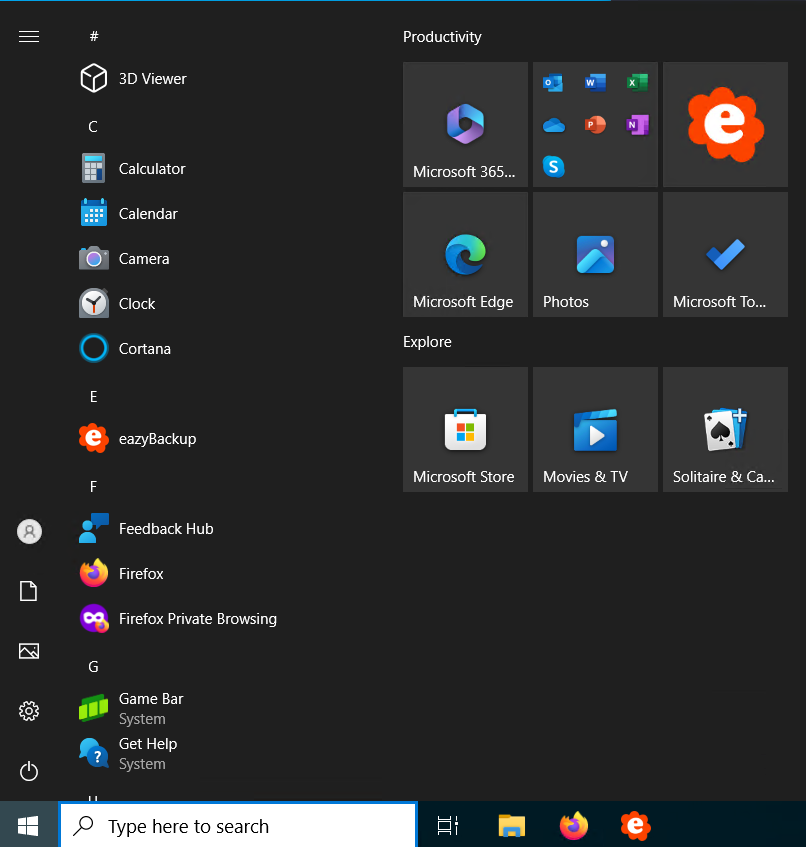
Hintergrund-Logo
Wählen Sie diese Option, um das Standard-Branding aus dem Hintergrund des Anmeldebildschirms des Desktop-Clients auszublenden.
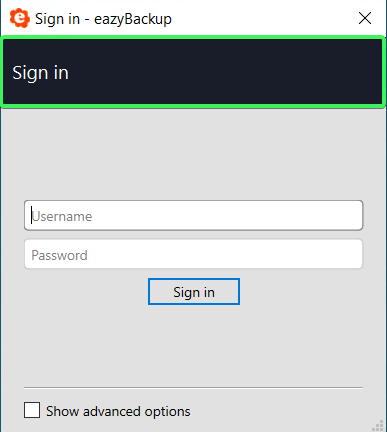
App-Symbolbild (256x256)
Dieses Bild wird als Symbol in den Paketmanagern angezeigt, z. B. im Synology DSM Package Center. Die Größe dieses Bildes wird je nach Paketmanager, der für jedes Installationsprogramm relevant ist, entsprechend angepasst.
Synology's Symbol-Cache
Synology DSM verfügt über einen Symbol-Cache, in dem es eine Kopie des konfigurierten Symbols für ein Paket speichert. Wenn eine neue Kopie eines vorhandenen oder zuvor installierten Pakets installiert wird, verwendet Synology DSM die im Cache gespeicherte Kopie des Symbols anstelle des Symbols der neuen Kopie des Pakets. Dies kann dazu führen, dass es so aussieht, als ob Änderungen an der "App-Symbolbild"-Branding-Einstellung nicht beachtet wurden; in Wirklichkeit wird dies durch ein veraltetes Symbol verursacht, das von Synology DSM verwendet wird.
Gehen Sie folgendermaßen vor, um den Symbol-Cache zu löschen:
Deinstallieren Sie das eazyBackup-Paket
SSH auf dem Synology NAS
Löschen Sie den Cache mit sudo rm -r /var/cache/pkglist.tmp/
Installieren Sie das eazyBackup-Paket neu